| 版下が良いとトレースはかなり楽になります。1−2ラインのような単純な曲線ではカーブの始めと終わりを決めるだけで次々とラインが出来ます。Gの左側の曲線でもパス((赤丸部)が中間に1点しかありません。この文字で一番ラインを取りにくいのは上の部分ですがそれでも4点です。微調整はスムージングで修正。もちろんベジェ曲線を使わない場合でも点をプロットする場合そのライン取りの楽さは比べものになりません。しかし解像度を上げた場合の欠点はデータが大きくなることです。ですからあるデカールを版下とする場合、一度に全部をスキャンしようとせずにパーツごとにわけるのが良いでしょう。どのみちサイズ合わせはパーツごとに合わせますから最後に1枚のデータにすれば良いのです。ただ製作の仕方は人それぞれですのでボクの場合の例ですが。 |
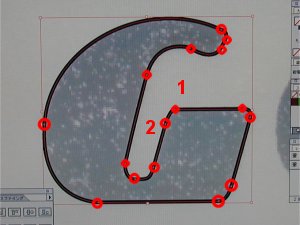 |
| 左もグッドイヤーのOですがベジェに慣れてくるとどこで一度パスを作らなければならないか解ってきます。もちろんアールの軌跡が変化するところですが(^_^;)、2番のところでパスを作れば3番までスムーズに行くはず。ココまで読んでくれて解っている方ならもうこの様なロゴはさほど苦労しないと思います。アールが混じったロゴは上の方法で対処できます。複雑な文字(図形)、例えばJPSの文字が重なっているようなエンブレムは一つ一つの文字を別々に作り、それらを丁度良いと思う位置で重ね合わせ合成して一つの図形とすれば良いと思います。注意しなければならないのは、これらは最初輪郭を作り後で塗りつぶすことです。最初から塗りつぶすと途中で版下が見えなくなってしまいます。ですからツールの機能をなるべく早く憶えることです。こればかりは慣れるしかありませんね。でもデカールで使うのは限られていますから大丈夫(^-^)v |
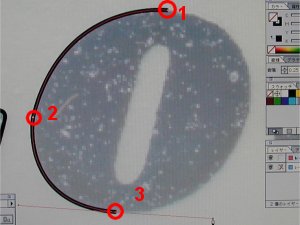 |
| ロゴが作れるようになれば単純なラインなどは比較的簡単です。赤丸の部分は今までのベジェやスムージングを使い直線部分をつないでいけば左の写真のラインは簡単です。そしてデカールの場合、左右対称な図形が必要となることが多いですからこの図形を反転した形でコピーするかミラーリングすれば矢印のもう片方は出来てしまいます。この次はユニオンジャックなど色の入った図形をアップしてみようかな。まっボクのことですからどうなるか解りませんが。 |
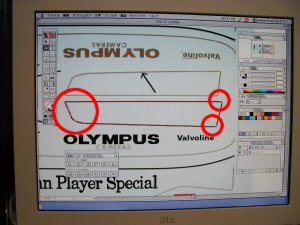 |